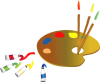Le Jardin de Anja

Puedes encontrar el tutorial original aqui
Tutorial original creado por Vérone el 3 de abril del 2011
Agradezco a mis traductoras que hacen viajar mis tutos por el mundo
Material
Tube Femme de Zenyra
Tube paysage d'Anja
Masque de Narah
Filtro CPK Designs
Filtro Adjust_Variations
Filtro Unlimited_Color Filters
Puedes encontrar la mayor parte de los filtros aqui:
Esta traducción está registrada en Twi

Si quieres puedes ayudarte de la regla para situarte en la realización del tutorial
Marcador (Arrastra con el raton)

Si estais listos, podemos comenzar
Abrir todos los tubes en el psp. Duplicarlos (shift+D) y cerrar los originales)
ETAPA 1 : el fondo
1.-
En la Paleta de Colores y Texturas colocar en el Primer Plano el color #efdb14 Y en el Segundo Plano el color #6f7d51
Vamos a formar un gradiente Primero_ Segundo plano con estos dos colores
Estilo_ Lineal Angulo_ 45º Repeticiones_ 5 Sin invertir
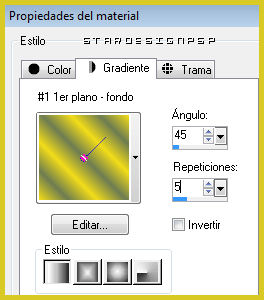
2.-
Abrir una nueva imagen de 900 x 600 pixeles transparente
Llenar con el gradiente
Efectos_ Complementos_ CPK Designs_Stars
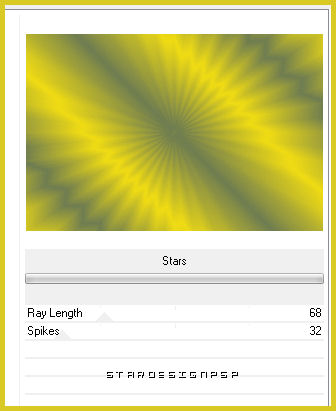
3.-
Edición_ Repetir el efecto Stars
Edición_ Repetir el efecto Stars
4.-
Capas_ Duplicar
Imagen_ Espejo
Capas_ Modo de capas_ Multiplicar
Capas_ Fusionar hacia abajo
ETAPA 2 : el paisaje
Capas_ Nueva capa de trama
Selecciones_ Seleccionar todo
Activar el tube _speenkruid_tubed_by_psp_anja
Edición_ Copiar
Edición_ Pegar en la selección
Selecciones_ Anular selección
ETAPA 3 : la forma de la mariposa
1.-
Capas_ Nueva capa de trama
Llenar con el color #efdb14
Capas_ Nueva capa de máscara_ A partir de una imagen
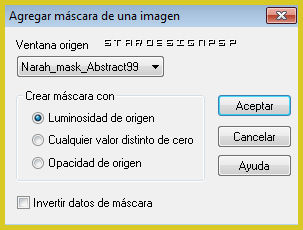
Capas_ Fusionar grupo
Efectos_ Efectos 3D_ Sombra en el color negro
0_0_60_20
2.-
Efectos_ Efectos de la imagen_ Mosaico integrado
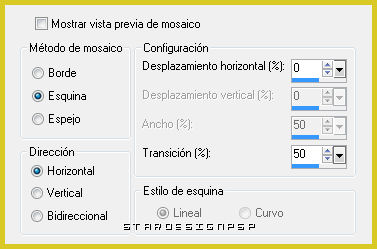
3.-
Efectos_ Efectos de la Imagen_ Desplazamiento
Desplazamiento Horizontal_ -208
Desplazamiento Vertical_ 0
Envolver_ Seleccionado
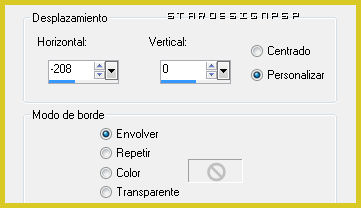
4.-
Efectos_ Efectos Geométricos_ Sesgar
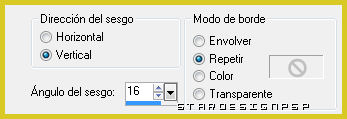
5.-
Capas_ Duplicar
Imagen_ Voltear
Capas_ Fusionar con la capa inferior
Efectos_ Efectos 3D_ Sombra en el color negro
1_1_60_1
Capas_ Modo de capas_ Luz Fuerte
6.-
Efectos_ Efectos Geométricos_ Cilindro horizontal
Intensidad_ 10
ETAPA 4 : el personaje
1.-
Activar el tube _Zenyra – Beauté250
Edición_ Copiar
Edición_ Pegar como nueva capa
Imagen_ Cambiar de tamaño_ Redimensionar al 80%
Todas las capas sin seleccionar
Aplicar una sombra
2.-
Solo si usas el mismo tube y los mismos colores
Ajustar_ Matiz y Saturación_ Diagrama de matices
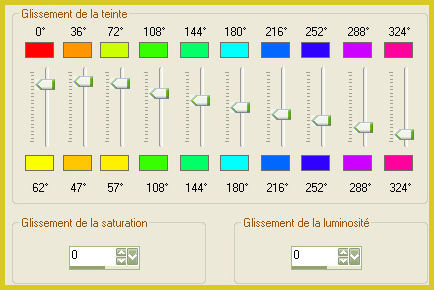
Ajustar_ Brillo y Contraste_ Aclarar
Intensidad_ 5
Efectos_ Complementos_ Adjust_Variations_ Mid tons
Clic sobre Original
1 clic sobre more yellow
1 clic sobre more red
3.-
Añadir las mariposas o las libélulas en la parte de la izquierda
ETAPA 5 : el marco
1.-
Activar la capa del fondo
Edición_ Copiar
Fusionar todo
2.-
Imagen_ Agregar bordes_ Simétrico_ 2 pixeles en el color #efdb14
Imagen_ Agregar bordes_ Simétrico_ 20 pixeles en un color que contraste
Activar la varita mágica_ Seleccionar el borde
Edición_ Pegar en la selección
3.-
Efectos_ Efectos de Distorsión_ Ondas
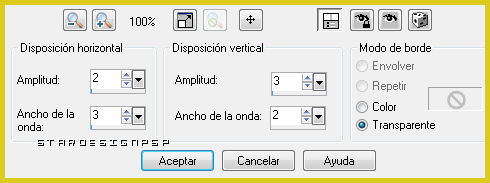
Efectos_ Efectos 3D_ Sombra en el color negro
1_1_60_1
4.-
Selecciones_ Seleccionar todo
Selecciones_ Modificar_ Contraer_ 3 pixeles
Selecciones_ Invertir
Llenar con el color #efdb14
Selecciones_ Anular selección
5.-
Esta etapa la dejo a tu elección
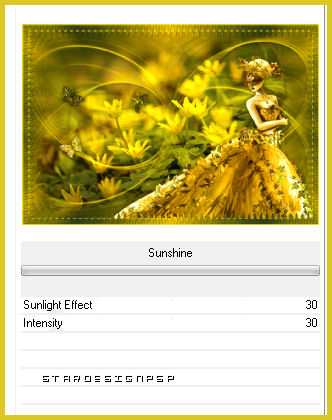
Puedes elegir otros valores
6.-
Añadir vuestra firma
Fusionar todo
Guardar en formato Jpg optimizado
Gracias por haberlo hecho o interpretado
Este tutorial ha sido realizado por Vérone. Es una creación personal.Cualquier parecido con otro no será mas que coincidencia.
Prohibida su uso o divulgación sin el previo consentimiento de su autora
Concepción y realización © veroreves 2011